现在很多小伙伴都更新到了win11版本的系统。该版本的电脑操作系统功能更加丰富,win11还支持5G热点的开启,让用户体验到更快的网速。那么如何打开5G热点呢?下面小编为大家带来用Win11 22H2开启5G频段热点的方法。![]() Win11 22H2 V22631.2048小修和简化版2。在“设备管理器”窗口中,找到并单击展开[网络适配器],然后双击[英特尔网卡]。然后,在打开的英特尔网卡属性窗口中,切换到[高级]选项卡,找到[802.11a/b/g无线模式],选择值为[5GHz]的频段。
Win11 22H2 V22631.2048小修和简化版2。在“设备管理器”窗口中,找到并单击展开[网络适配器],然后双击[英特尔网卡]。然后,在打开的英特尔网卡属性窗口中,切换到[高级]选项卡,找到[802.11a/b/g无线模式],选择值为[5GHz]的频段。
 3.点击任务栏右下角的【WiFi】图标打开快速设置,然后右键点击【移动热点】,点击【转到& ldquo设置& rdquo】打开手机热点。
3.点击任务栏右下角的【WiFi】图标打开快速设置,然后右键点击【移动热点】,点击【转到& ldquo设置& rdquo】打开手机热点。
 4,或者直接按键盘上的[Win+S]组合键,或者点击任务栏上的[搜索图标],在Windows搜索窗口的搜索框中输入[移动热点],然后点击[打开]给出最佳匹配的[移动热点系统设置]。
4,或者直接按键盘上的[Win+S]组合键,或者点击任务栏上的[搜索图标],在Windows搜索窗口的搜索框中输入[移动热点],然后点击[打开]给出最佳匹配的[移动热点系统设置]。
 5.最后,在移动热点设置中选择5 GHz。
5.最后,在移动热点设置中选择5 GHz。

 小白号
小白号






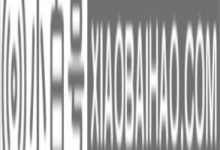








评论前必须登录!
注册